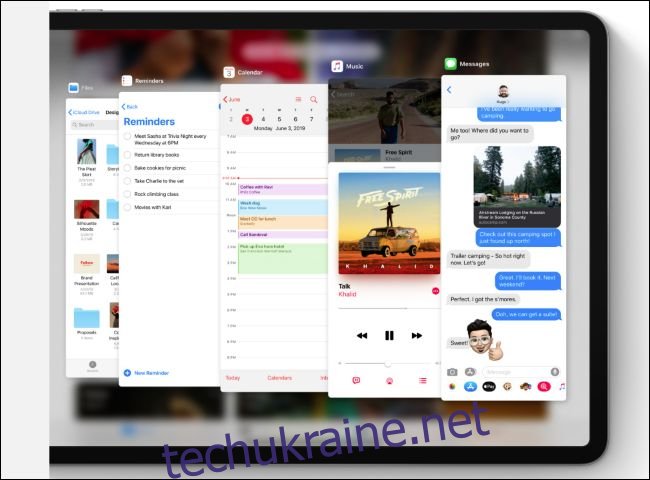Якщо ви користувалися iPad, ви знаєте, що їм не вистачає багатьох важливих функцій, які люди використовують на комп’ютерах. Підтримка мишей і зовнішніх пристроїв зберігання даних, належного браузера для настільного ПК та кращої багатозадачності — все це з’являється з новим iPadOS від Apple.
Що таке iPadOS?
Apple оголосила про iPadOS операційна система на WWDC 2019. Як і tvOS, iPadOS все ще базується на iOS. iPadOS базується на майбутній операційній системі iOS 13. Однак він має нову назву та більше функцій лише для iOS, які недоступні на iPhone.
Підтримка миші для iPad
Apple не оголошувала про це на сцені WWDC, але схоже, що iPad (і, можливо, iPhone) отримують підтримку миші! Підключіть USB (або, ймовірно, Bluetooth) мишу до вашого iPad, і ви отримаєте свого роду курсор миші, який можна використовувати для навігації по інтерфейсу.
iPad вже підтримують зовнішні клавіатури з комбінаціями клавіш, тому це має зробити інтерфейс набагато потужнішим і схожим на ПК.
Однак незрозуміло, чи буде нова підтримка миші пропонувати підтримку клацанням правою кнопкою миші для відкриття контекстного меню. Ми з нетерпінням чекаємо, як саме це працює, коли Apple випустить бета-версію iPadOS 13.
Віддаєте перевагу трекпад, як на MacBook? Чарівний трекпад Apple буду працювати.
Привіт, підтримка миші на iOS 13! Це функція AssistiveTouch, яка працює з USB-мишами. @viticci прибив це pic.twitter.com/nj6xGAKSg0
— Стів Тротон-Сміт (@stroughtonsmith) 3 червня 2019 року
Покращення багатозадачності
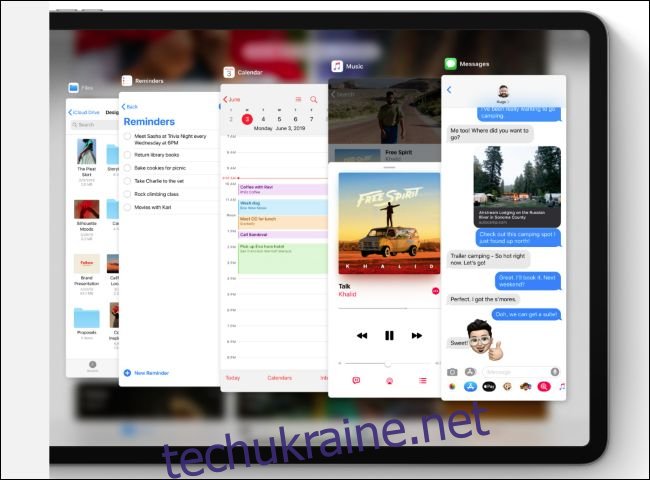
Багатозадачність iPad завжди була хворим місцем. Тепер стає краще.
Apple анонсувала кілька програм у Slide Over. Коли програма плаває збоку дисплея вашого iPad, ви можете швидко провести пальцем по нижній частині екрана, щоб перемикатися між ними, проведіть пальцем вгору, щоб побачити всі відкриті програми Slide Over, або перетягніть програму Slide Over у верхню частину екрана, щоб зробити це на весь екран,
Працюючи з кількома програмами на екрані в режимі розділеного перегляду, тепер у вас є більш потужні можливості багатозадачності. Ви можете мати кілька копій однієї програми, відкритої поруч — ідеально підходить для створення електронного листа, переглядаючи електронний лист у Mail або переглядаючи дві нотатки одночасно в Notes, наприклад.
Крім того, ви можете мати додаток, об’єднаний поруч із кількома різними програмами в просторах. Ви можете поєднати Safari з програмою Notes в одному просторі, а Safari — з Mail в іншому місці.
Відкривати подібні програми також легко — ви можете перетягнути посилання з будь-якої програми у власний простір, і ваш iPad автоматично відкриє Safari за цим посиланням. Це також працює з місцеположеннями, які відкриють Карти, та адресами електронної пошти, які відкриють Пошту.
А коли ви відкриєте док-станцію та торкніться значка програми, ви побачите всі місця, відкриті в програмі. Він називається App Exposé, як і на Mac.
Головний екран плюс віджети

Головний екран iPad Apple завжди був обмежений значками програм. Це завжди було трохи безглуздо — ніде так, як на чималому 12,9-дюймовому iPad Pro.
Тепер Apple дозволяє вам краще використовувати весь цей простір на екрані. Ви можете закріпити віджети з перегляду сьогодні на свій головний екран. Щоразу, коли ви натискаєте кнопку «Додому», ви побачите ці віджети ліворуч від значків додатків без додаткового гортання. Все, що ви можете робити за допомогою віджета, тепер може з’являтися на вашому головному екрані, від оновлення даних в реальному часі до ярликів до дій у певних програмах.
Apple також змінила макет головного екрана. На головному екрані iPad одразу з’являться інші значки програм. Таким чином, навіть якщо ви не хочете, щоб віджети на головному екрані, ви можете отримати те, що вам потрібно, менш проводячи пальцем.
USB-накопичувачі та мережеві файли
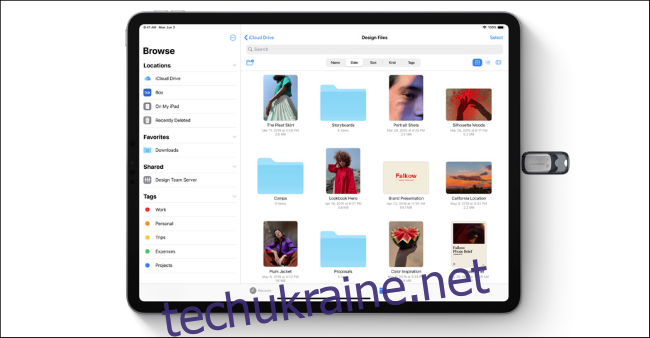
Зміна в iOS 13 означає, що тепер ви можете підключати зовнішні накопичувачі — флеш-накопичувачі USB, дискові накопичувачі та навіть SD-карти за допомогою адаптера — безпосередньо до вашого iPad. Файли на диску з’являться в програмі «Файли» на вашому iPad.
Це означає, що фотографи можуть швидко імпортувати фотографії з цифрової камери в такі програми, як Adobe Lightroom. Але будь-хто може скористатися цим — якщо хтось дає вам файли на USB-накопичувачі, вам не потрібно використовувати «справжній ПК», щоб переглянути їх. Останні iPad Pro використовують порти USB-C, тому вони будуть сумісними з новими накопичувачами USB-C та іншими адаптерами.
iPhone також отримає доступ до USB-накопичувача з iOS 13. Але це буде особливо корисно на iPad.
Apple також оголосила про підтримку спільного доступу до файлів SMB — саме цей протокол використовує Windows для обміну файлами в локальній мережі. Ви можете отримати доступ до мережевого файлообмінника прямо в програмі «Файли» на вашому iPad.
Крім того, ви можете використовувати «безліч нових комбінацій клавіш» для навігації по програмі «Файли» за допомогою зовнішньої клавіатури.
Safari стає справжнім настільним браузером
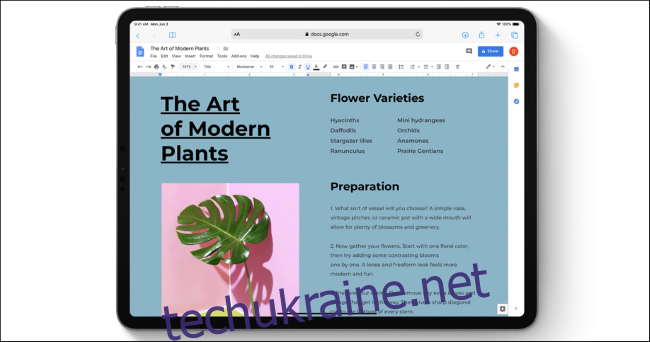
Safari для iPad завжди був близьким родичем Safari для iPhone. Багато веб-сайтів обслуговують погані «мобільні» сторінки в Safari на iPad, надаючи iPad таким самим мінімальним сайтам, які відображаються на iPhone, і розтягуючи їх, щоб вони помістилися на великому екрані. На цих мобільних веб-сайтах часто не вистачає функцій і функцій, які можна знайти у настільних версіях веб-сайту.
Ви можете обійти це. Safari має дію «Запит на сайт для робочого столу», але її потрібно вибрати вручну. Ви не завжди можете попросити Safari лише показати повну версію кожного сайту для комп’ютера.
В iPadOS вам цього не доведеться. Safari буде діяти як браузер для настільних комп’ютерів і покаже вам повний сайт для настільних комп’ютерів, який ви побачите в macOS. Цілком імовірно, що Apple змінює Safari на користувальницький агент iPad, щоб стверджувати, що це настільний браузер, а не мобільний.
Це робить iPad потужнішим — тепер ви отримуєте комп’ютерну мережу, а не мобільну, яка часто шкодить.
Крім того, Safari навіть отримує менеджер завантажень. Ви знайдете кнопку Завантаження на панелі інструментів Safari. Файли, які ви завантажуєте, відображатимуться в папці Завантаження у Файлах.
А для навігації в стилі настільного комп’ютера Apple може похвалитися тим, що новий Safari також підтримує понад 30 нових комбінацій клавіш під час використання зовнішньої клавіатури.
Підтримка консольних ігрових контролерів
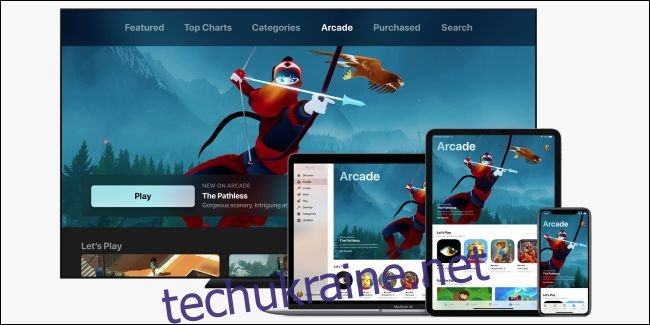
Apple додає підтримку контролера Dualshock 4 від PlayStation 4 і контролера Xbox One S від Microsoft, обидва з яких використовують Bluetooth. Apple оголосила про цю функцію для tvOS, але iPad та iPhone також отримують підтримку для цих контролерів.
Якщо ви використовуєте свій iPad, щоб грати в ігри — можливо, ці майбутні оригінали Apple Apple Arcade або навіть віддалені ігри з використанням чогось на кшталт Google Stadia або Microsoft xCloud — це запропонує більш схожий на ПК досвід.
До цього Apple вимагала MFi контролери. Підтримка чудових консольних контролерів, які ви вже маєте, є чудовою функцією.
…Або перетворите свій iPad на зовнішній дисплей
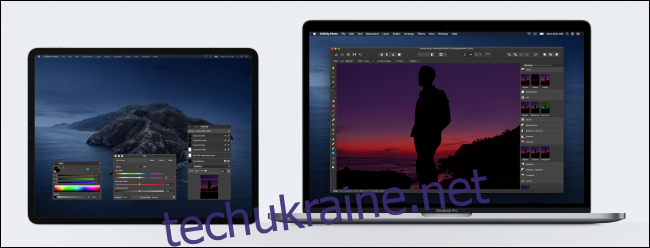
iPadOS має ще одну функцію, яка допоможе, коли прийде час братися за роботу. Якщо у вас Mac, тепер ви можете використовувати свій iPad як зовнішній дисплей для Mac завдяки новій функції Sidecar. Просто підключіть його, і ви зможете використовувати свій iPad як другий дисплей або дзеркальний дисплей. Однак вам навіть не потрібно його підключати — ви можете використовувати його як другий бездротовий дисплей, якщо він знаходиться в межах 10 метрів.
Ця функція вже існувала через сторонні програми, наприклад Дуетний дисплей і Дисплей Luna, але тепер він вбудований в iPadOS і macOS Catalina без додаткового програмного забезпечення.
Художники побачать, що iPad тепер також діє як планшет Wacom — за допомогою Sidecar ви можете малювати на дисплеї iPad за допомогою Apple Pencil, а ви можете малювати в таких програмах, як Photoshop.
Звичайно, це не робить ваш iPad більше комп’ютером, але якщо у вас є Mac і iPad, цей iPad може перетворитися на другий дисплей, щоб забезпечити вам кращий досвід роботи з настільними комп’ютерами».
Разом з iOS 13, стабільна версія iPadOS буде доступна десь восени. Це повинно зробити ваш iPad ще потужнішим. Звичайно, якщо ви віддаєте перевагу використовувати iPad як простий планшет, вам не обов’язково користуватися цими матеріалами.
Щоб дізнатися більше, перегляньте вичерпний огляд Apple нові функції iPadOS.